
Om inte alla, så många spelare som hargrafikkretsen uppfyller minimikraven för vissa installerade spel, ofta ser du ett meddelande om att videodrivrutinen har slutat svara och har återställts. Okej, bara ett meddelande, men ibland kan ett sådant fel åtföljas av att en "blå skärm" visas. Och detta är redan ett symptom på att något är fel med datorns videosystem.
Innan du fattar beslut för att elimineraproblem, bör du förstå orsakerna till att ett sådant fel uppträder. Om videodrivrutinen slutade svara förklaras orsakerna till denna situation som regel av konflikterna mellan grafikkortet och systemet, både på programvaran och på "hårdvarunivå".
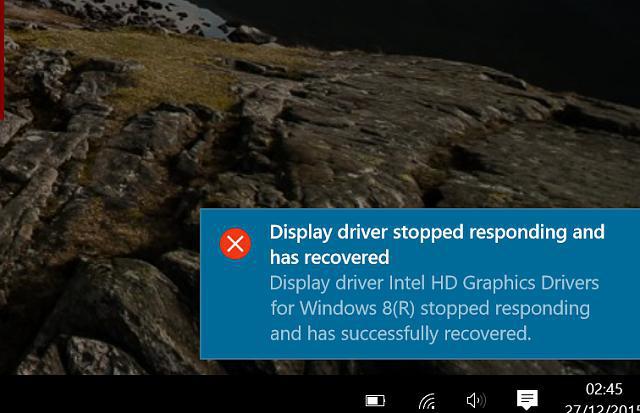
Som ni vet hör grafikkortmarknaden till idagtill bara två av de mest kraftfulla tillverkarna - AMD och NVIDIA. Ändå är även de mest moderna modellerna av dem inte immuna från att ett Windows-system meddelar att ett fel har inträffat vid drift av enheten (videodrivrutinen har slutat svara). Skärmen fryser och datorn fryser. Den enklaste förklaringen till denna situation är att det installerade grafikkortet antingen är för kraftigt eller för svagt för systemet.
I det andra fallet är problemet att driftensystemet och processorn ligger före grafikkretsen när det gäller informationsbehandling. I det första fallet är situationen precis motsatt - systemet följer inte upp med grafikkortprocessorn, som tar en prioriterad roll i flytpunktsberäkningarna. Men i båda fallen kan kortet överhettas, och det har redan konsekvenser.
Om du gräver in i kärnan i problemet är det inte svårtObservera att det bara föreföll med versionen av Windows XP, och sådana fel upptäcktes endast när man använder resurskrävande spel med 3D-grafik. På processorn och RAM visade det sig att detta inte visades på något sätt (även i "Aktivitetshanteraren" kan belastningen på processorn, RAM eller diskåtkomst vara minimal). Och systemet hängde fortfarande på.

Avsluta de processer som är associerade med grafikenchipet kan som regel bara göras genom att inaktivera det i "Aktivitetshanteraren" eller genom att stoppa din egen kontrollapplikation. Så om till exempel videodrivrutinen (AMD Driver) slutar svara, är det i bästa fall möjligt att inaktivera endast motsvarande konsol (eller till och med ta bort den från start). Men om du tittar är problemet mycket djupare.
Nu vänder vi oss till att öva och lösa problemet(videodrivrutinen slutade svara). Om en datoranvändare exakt eller åtminstone ungefär kommer ihåg tid och datum för systemets tillstånd innan ett sådant fel inträffar, finns det inget enklare än att återställa det till sitt ursprungliga tillstånd. Kanske påverkades själva kortet av någon programkomponent från tredje part, vilket resulterade i att föraren gav ett fel.
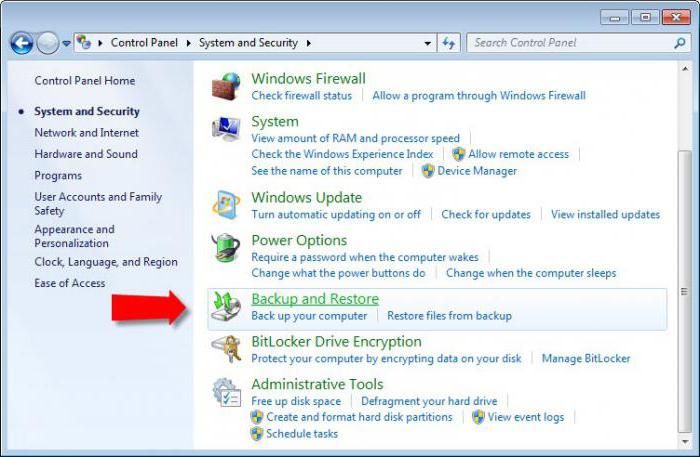
För att återställa, gå bara till säkerhetskopieringsavsnittetkopiera / återställ i standard "Kontrollpanelen" och välj önskad punkt. Men det här är det enklaste att göra. I de flesta fall måste problemet lösas med mer drastiska metoder.
Så du kan erbjuda en annan lösning på problemet. Videodrivrutinen slutade svara, till exempel på grund av en föråldrad version.

I den här situationen är det mest logiskauppdatera drivrutinsfiler. Men du behöver inte göra detta via "Enhetshanteraren" - trots allt kommer systemet att välja den som passar bäst och förklara att den redan är installerad. En skiva med föråldrade drivrutiner som kan ha inkluderats i satsen fungerar inte heller. Därför är det bättre att gå till tillverkarens webbplats och ladda ner den distribution som krävs där, med hänsyn till OS-arkitekturen (32 eller 64 bitar).
Men här kan du använda en annan lösningproblem om systemet signalerar att videodrivrutinen har återställts. Vad ska du göra i det här fallet? Lösningen är enkel. Du kan installera vilket program som helst för automatisk sökning och uppdatering av drivrutiner. Det bästa alternativet är Driver Booster.
Men inte alla problem kan bara varasjälva grafikkretsen. Fel kan hända av en helt trivial anledning. Faktum är att vissa populära, men tydligt föråldrade spel använder installationen av komponenter som Microsoft Visual C ++ 2010 Redistributable eller Framework-versionen under den fjärde. Allt detta gör att en annan bro misslyckas, kallad DirectX.

Detta är länken mellan systemet och"Hårdvaru" -enheter som känns igen av Plug & Play-typen. Om användaren ser ett meddelande på datorskärmen att videodrivrutinen har slutat svara och har återställts framgångsrikt är frågan att grafikchipet helt enkelt inte har tid att bearbeta den inkommande informationen. DirectX-uppdatering installerad från Microsofts officiella webbplats hjälper.
En annan olycka hos många användare är felaktiginstallation eller brist på uppdateringar av en av de viktigaste komponenterna - Adobe Flash Player. Men i det här fallet gäller felet relaterat till det faktum att videodrivrutinen slutade svara och återställdes framgångsrikt endast gäller surfing på Internet, även om det verkar som om belastningen på grafikchipet borde vara minimal här.

Men som ett av alternativen för att elimineraproblem kan föreslå att du uppdaterar tillägget från den officiella webbplatsen. För att göra detta, gå bara till lämplig resurs, ladda ner och installera sedan den senaste versionen av Adobe Flash Player eller Shockwave Player. Ibland kan dock programvarukonflikter uppstå mellan dessa två komponenter, så du kan behöva inaktivera en av dem i webbläsarinställningarna och se hur systemet beter sig i det här fallet.
En annan anledning till att kraschen dyker upp,signalerar att videodrivrutinen slutat svara och har återställts, kan det finnas felaktiga inställningar för antialiasing-filtren.

Kärnan i detta problem är att iFiltret kan aktiveras i spelinställningarna, och det här alternativet kan inaktiveras i grafikchipinställningarna eller så kan inställningen åsidosättas. Som redan klart bör inställningarna justeras så att de matchar.
Slutligen kan kardinalmetoder användas för att lösa problemet. För att göra detta måste du använda registerredigeraren, som kallas av kommandot regedit via körkonsolen (Win + R).
Efter inresan måste du gå längs HKLM-grenen ochhitta katalogen GraphicsDrivers där, där vi är intresserade av värdena för två nycklar - TdrDelay och TdrLevel. Om det inte finns två ska två 32-bitars DWORD-parametrar skapas och namnges i enlighet därmed.
Sedan finns det flera alternativ för att ställa in önskade värden. Följande värden kan användas för TdrLevel:

TdrDelay-parametern är inställd på standardenvärde 2 sekunder. Du kan försöka ändra den till 3 eller högre och sedan inaktivera den tidigare parametern (men inte tvärtom). För att ändringarna ska träda i kraft måste du utföra en fullständig omstart av systemet.
Denna lösning är väl lämpad i fallet närOm fel uppstår är det inte nödvändigt att starta om drivrutinen, och själva problemet är av rent programvara. Annars kan systemet frysa oftare, så du måste ställa in värdena en efter en och tillämpa dem beroende på situationen.
Och en fråga till som har en omedelbarattityd till denna situation. Det kan mycket väl vara så att problemet är att grafikkortet har en föråldrad BIOS-version. För att komma igång behöver du bara uppdatera firmware med nedladdningen från den officiella resursen från tillverkaren av grafikkort.
Om överlåsning (överklockning av grafikkortprocessorn) ledde till fel och fel, till exempel genom programvarumetoder, bör standardparametrarna ställas in i chipinställningarna.

Men det finns också några nyanser här.Du kan ställa in spänningen till en något högre nivå med Afterburner. Men en sådan operation bör endast utföras om datorns grafiksystem har god kylning.
Ett annat rekommenderat tillstånd ärdet faktum att datorn inte kan stängas av direkt efter att ett resurskrävande spel har slutförts. Han måste få köra tomgång i minst några minuter och först sedan stänga av den.
I vissa situationer, konstigt nog, är vägen ut att stänga av Aero-effekterna, och när det gäller stationära datorer - att ta bort eller byta ut en av minnesstiften.
I allmänhet kan du leva upp grafikkortetockså genom att ta bort sitt eget kontrollprogram när parametrarnas inställning uteslutande tilldelas Windows-systemet. Det är sant att det rekommenderas att göra detta endast som en sista utväg, när inget annat hjälper.
Slutligen kan du helt enkelt återställa ATI PowerNow eller NVidia PowerMizer-inställningarna om tillämpningen av dessa tekniker är aktiv.
Som du kan se från ovanstående,Det kan finnas många situationer som framkallar denna typ av misslyckande. De felsökningstekniker som används i varje enskilt fall är dock mycket enkla och kräver ingen speciell kunskap från användaren. Ändå är det först bättre att ta reda på orsaken och först sedan besluta om tillämpningen av en metod. Om användaren har en stationär dator med en fristående systemenhet, är det nödvändigt att regelbundet rengöra de interna komponenterna från damm, inklusive grafikkortet, eftersom i de flesta fall överhettning sker just av denna anledning. När det gäller programvarumetoder måste du experimentera, särskilt om de exakta orsakerna till felet och det medföljande felet inte exakt bestäms.


























